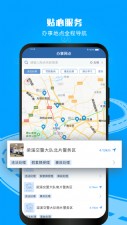功能更强大 GALAXY NOTE II之S Pen体验

将Spen指向网页顶部或底部,就可以上拉或下滑网页
Air View悬笔感应功能还被应用到三星GALAXY Note II的相册中,这个操作也是非常前卫。将Spen移动到目标图片中,图片就会弹出一个预览界面,让你更容易选择想要的内容。另外在视频播放时,也可以使用Spen查看某一时间段的预览内容。总得来说,悬浮操控的功能并非三星首次提出,但是通过GALAXY Note II和Spen的完美搭配,的确让我们看到了这一操作形式的实用价值和未来发展性,或许日后会成为多点触控之后的又一个标准也说不定。

使用悬笔功能可以预览相册中的图片
- 1
- 2
- 3
- 4
- 上一页
- 下一页
阅读更多
我要评论(0)
全面增强的笔势操作
最后一个部分则是Spen带来的“笔势功能”,灵感当然是来出现了好久、但是并没有太好发展的手势功能。在苹果iOS和Mac系统中,手势功能大多相对简单一些,基本上是使用两根或三根手指,通过不同的方向来实现操作。而三星GALAXY Note II的特点则在于Spen更精准的输入形式,所以能够使用到更复杂的图形,来创建更多的快捷操作方式。首先,使用手势功能需要按住Spen笔身的按键来进行书写,画出“<”箭头符号代表返回、从屏幕底部向上滑可以打开快捷命令界面;而按住屏幕则是全屏截图功能,将需要截取的部分圈出(一个完整的封闭图形),则是新增的Easy Clip局部截图功能。这些便是Spen在三星GALAXY Note II的任何界面下,都可以实现的笔势操作,可以说是十分简单,使用几次过后就很容易记住。

通过Spen书写特定的符号,便可以实现方便的操作体验

使用Spen还可以对屏幕的特定部分进行截图
笔势操作的进一步延伸,则是快捷命名功能,在这个功能界面下,你是可以使用自己创建的图形,来快速进入到三星GALAXY Note II的某个特定功能中的。系统内置了几个简单的范例,比如画下“?”,便是进入互联网搜索功能;“@”,便是电子邮件。除此之外,你可以随意添加一个图形作为命令,打开你所希望的程序,就相当于一个简单的图形搜索匹配功能。如果熟悉了之后,相信笔势命令的速度,会比你进入菜单、寻找程序来得更快更方便。

笔势感应类似手势功能,支持自定义符号,只不过需要Spen来进行操作

向上滑动屏幕进入快捷命令界面后,就可以通过画图来打开预先设置好的功能了
试用感受:Spen令Note更具差异性
关于三星GALAXY Note II的Spen操作体验的内容就基本结束了,感兴趣的朋友不妨自己去亲身体会一下。总得来说,Spen在三星GALAXY Note系列产品中显得越来越重要,作为三星在产品操作体验部分的一个微创新,Spen起到了凸显自身产品卖点、与其他Android设备差异化的重要作用。值得肯定的是,Spen在三星GALAXY Note II中的实用性令人相当满意,很多操作体验已经摆脱了以往同类产品的概念化,真正融入到用户的操作当中。同时,三星也开放了Spen的SDK,未来会有更多的Spen专属应用出现。
另外,作为一个跨界的手机产品,三星GALAXY Note II也是目前市场中5英寸手机的佼佼者,强大均衡的硬件配置带来了全面的功能表现,再加上Spen的人性化操作卖点,使其成为今年综合素质极佳的一款智能手机产品。

Spen带给了三星GAL


本文来源:不详 作者:佚名



 天下玩吧·玩手机
天下玩吧·玩手机